Tras la instalación de Windows Vista y Ubuntu ya sólo me quedaba probar a instalar un último sistema operativo, Mac OS X 10.5.4 Leopard en el Medion Akoya Mini. Seguramente muchos habréis visto los vídeos de este sistema funcionando en todo tipo de netbooks, así que básicamente desde que comencé a pensar en comprar uno de estos ultraportátiles de bajo coste también pensé en la opción de instalar Mac OS X. Y dicho y hecho 😉
Inicialmente la instalación de Mac OS X en los netbooks fue algo más complicada por la necesidad de completar un montón de tareas antes de que la cosa funcionase debidamente. El proceso se ha hecho muchísimo más sencillo en los últimos días, en los que ha aparecido en las redes P2P una imagen ISO llamada MSIWindowsx86.iso de un sistema OSx86 parcheado (y con la última versión, ¡la 10.5.4!) para correr directamente en el MSI Wind y sus clones. No es difícil encontrar el fichero .torrent que corresponde a esa imagen, de modo que crear el DVD de instalación específico para mi Medion Akoya Mini no fue problema.
La guía está hecha a partir de un excelente artículo que encontré en un wiki distinto a los anteriormente mencionados, y que está dedicado a la instalación de Mac OS X en el MSI Wind y sus clónicos, el Medion Akoya Mini E1210 y el Advent4211, que se vende como churros en el Reino Unido y que es muy similar al MSI Wind (si no idéntico). Por su parte, el Medion Akoya tiene algunas diferencias relevantes con el MSI Wind:
– La memoria de 1 Gbyte no está soldada en placa como en el equipo de MSI, sino que la integran con un módulo SODIMM.
– La webcam del Akoya Mini es de 0,3 Mpíxeles, no de 1,3 Mpíxeles como en el Wind o el Advent.
– La tarjeta miniPCIe con WiFi inalámbrica es distinta en el Medion a la de sus hermanitos.
– No tiene bluetooth de serie (aunque el MSI Wind lo tiene según qué versión).
– Se vende con batería de 3 celdas (de nuevo, el MSI Wind parece que podría venderse con la de 6 celdas, pero de momento es difícil encontrarlo, y más aún en nuestro país).
Las diferencias no son demasiado importantes salvo por el apartado de siempre: la conectividad inalámbrica, que no funcionará de serie… pero que funciona tras las modificaciones pertinentes (ver el apartado correspondiente más abajo).
Instalar Mac OS X 10.5.4 Leopard en el Medion Akoya Mini
La instalación de Mac OS X no es complicada. De hecho, gracias al DVD no hay que hacer prácticamente nada para poder completar el proceso. Esta vez sí necesitaremos la unidad de DVDs externa (si hay alguien que sepa como instalar Mac OS X desde una llave USB, que nos ilumine, porque menudo descubrimiento) para poder arrancar desde ese DVD de instalación. Tras hacerlo y esperar unos momentos nos encontraremos con el inicio del proceso, que nos llevará a la típica pantalla en la que deberemos elegir el disco donde se copiará el sistema operativo.
Este es el único punto mínimamente complejo del proceso. Si os acordáis, yo creé una partición de Windows Vista de 50 Gbytes, y luego otra más de 18 Gbytes sin formato, a continuación de la cual tengo la partición raíz de Ubuntu de 8 Gbytes y 1,5 Gbytes más para la partición de intercambio. Así pues, ese espacio de 18 Gbytes estaba predestinado a Mac OS X 10.5.4 desde el principio. Lo que pasa es que en ese primer momento el instalador no encontrará esa partición.
Lo que tenemos que hacer es precisamente ir a la barra de herramientas de la instalación de Mac OS X y acceder a la «Disk Utility» o «Utilidad de discos», y al ejecutarla nos aparecerá la pequeña aplicación que nos deja seleccionar la partición que queremos utilizar para «prepararla». Únicamente tendremos que elegir la partición de 18 Gbytes (o la que sea en vuestro caso), elegir la opción «Borrar» (no sé porqué lo han traducido así, y no por «Formatear«), le damos un nombre a la partición («MacOSX», para ser originales) y luego elegir como tipo de sistema de ficheros el «MacPlus (con registro)«. El borrado es casi instantáneo, de modo que cuando termine ya podemos cerrar la utilidad de discos, lo que hará que volvamos a donde nos encontrábamos en el proceso de instalación.
A partir de aquí ya es todo sencillo: la partición de 18 Gbytes ya es seleccionable, de modo que la seleccionamos y pulsamos en Continuar. No hay que cambiar nada en las opciones de «Personalizar«, de modo que únicamente resta pulsar en «Continuar» y esperar a que el proceso termine. En mi Medion Akoya Mini E1210 la instalación de Mac OS X 10.5.4 se completó en unos 40 minutos, un tiempo realmente notable. Una vez terminada esa preinstalación tenemos que completar algunos formularios (nombre de usuario, tipo de teclado -recomiendo Spain-ISO-, etc.) y al poco ya estaremos en el escritorio de Mac OS X 10.5.4 Leopard, que se adapta perfectamente a nuestro escritorio en 1024×600 y que es la mar de bonito.
WiFi, el eterno problema
Sin embargo, nos encontramos con cosas que no funcionan, y de nuevo el chip WiFi sigue siendo el problema esencial. La conectividad Ethernet está asegurada, pero no así la inalámbrica, que deberemos configurar por separado. Afortunadamente hay solución sencilla para el Medion, mientras que en el MSI Wind y en el Advent (no sé qué inalámbrica lleva el Ahtec, pero creo que es esa misma) la tarjeta MiniPCIe es aún más puñetera, y hace que muchos usuarios tengan que comprar otra tarjetita o hacer uso de una llave USB WiFi para acceder a esta posibilidad, un rollete.
En el Medion Akoya Mini basta con instalar el paquete con los controladores adecuados para Mac OS X, que los usuarios de este foro en alemán han puesto a disposición de todo el mundo a través de Rapidshare. Sin embargo, yo me lo descargué directamente de la web de soporte de Ralink, en la que podréis encontrar la versión más moderna. Cuidado, por que en la web americana de soporte está un driver antiguo, pero en la de Taiwán están los drivers chulos, que tienen este nombre:
Rapidshare: DWL-G510_Rev_.C_Mac_OS_x_10.5.x_Drivers.rar (buenos)
Antiguos: STA_RT2860%20D-1.0.0.0a%20UI-1.4.8.0_2007_11_26.dmg (son los malos)
Nuevos: Ralink_CardBusPCI_D2860-1.0.1.0_D61-1.0.4.0_D2560-1.0.9.0%20UI-1.5.1.0_2008_03_13.dmg (buenos)
Así que descargaos cualquiera de las dos opciones buenas para poder contar con el paquete dmg bueno, que al final es el que tiene ese tercer nombre. Con ese paquete os vais a vuestro Mac y lo instaláis siguiendo los pasos. La instalación incluye la inclusión del nuevo adaptador Ethernet (no lo detecta como WiFi) en las Preferencias de Mac OS X.
Después de eso tendréis que reiniciar el equipo, tras lo cual se os activará la utilidad de redes de RaLink. Es muy probable que no funcione de primeras, pero si desconectáis y conectáis el chip WiFi (con el atajo de teclado Fn+F11) y volvéis a escanear aparecerán las ansiadas redes WiFi que estén al alcance. Fantástico.
Mac OS X en castellano en el Medion Akoya Mini E1210
El sistema con el que nos encontramos está en inglés, y aunque con las preferencias de sistema se arreglan algunas cosillas, hay un paquete especialmente destinado a solucionar el problema de tener todos los menús y opciones en inglés. Lo explican perfectamente en este foro de discusión en el que le dan un peculiar nombre al sistema operativo (para no ser detectados por Google, toda una precaución) así que no tenéis más que seguir los pasos, a saber:
– Descargar el paquete Spanish.pkg
– Instalarlo
– Ir a Preferences/International/Language y arrastrar el idioma español a la parte más alta de la lista que aparece a la izquierda con los idiomas disponibles.
– Reiniciar y listo, todo en castellano 😀
Qué funciona y qué no en Mac OS X
Como indican en la guía original (esto es una mera adaptación) la instalación de Mac OS X 10.5.4 hace que podamos usar nuestro netbook casi al completo, pero hay cosas que funcionan perfectas y otras que no lo hacen tan bien. Tal y como comentan en el wiki:
Funciona:
– Multithreading.
– Conectividad Ethernet RTL8102E: aconsejan la instalación del driver Open Source R1000 para un mejor rendimiento con la tecnología Bonjour, aunque por lo visto da problemas tras la suspensión del equipo. Yo lo he dejado tal cual.
– Conectividad WiFi: como acabo de explicar 😉
– Webcam: funciona perfecta en iChat (la calidad es cutre, eso sí), pero no en PhotoBooth. Si queréis efectitos en la imagen, siempre podéis acudir a otros programas como camtwist, lo explican aquí.
– Lector de tarjetas.
– Sonido: los altavoces funcionan de serie, pero no las tomas de auriculares y micrófono. Por ahora no parece haber solución.
– Gráficos: el chip GMA950 está soportado a la perfección.
– Salida VGA: no lo he probado, pero por lo visto tira mientras no uséis la Clonación de escritorios.
– Si cierras la tapa mientras está encendido se entra en suspensión (aunque hay que instalar el ClamShellDisplay.kext).
– Los videos y contenidos en Flash (como los de YouTube) pirulan perfectos gracias a la versión RC de Flash 10 para Mac OS X.
– Se puede gestionar el ahorro de energía con aplicaciones como CoolBook (10 dólares). No lo he probado, pero eso es útil para hacer un downclocking del procesador y que la batería aguante mas tiempo.
No funciona:
– La webcam en PhotoBooth.
– Puerto VGA en modo Clonación.
– Puertos de auriculares y micrófono.
– Hibernación (suspensión sí).
– Overclocking (en el MSI Wind hay un botón «Turbo»).
– Navegación con dos dedos en el Touchpad. Parece que hay solución para esto, pero no lo he probado.
– Teclado mal configurado: a esto vamos ahora.
El teclado, otro problemilla
Cualquiera que no haya usado un Mac se encontrará con un problema al utilizarlo las primeras veces: la distribución de teclas de estos teclados de Apple es bastante distinta a la que conocemos los usuarios de Windows y Linux, de modo que acostumbrarse será algo difícil al principio. Como he dicho, lo mejor para conseguir una buena compatibilidad es apostar por el teclado «Spanish-ISO» durante la instalación, aunque luego podéis cambiar esto tranquilamente en las Preferencias del Sistema y en la sección «International», donde la «pestaña» (por llamarla de algún modo) «Input Menu» permite seleccionar distribuciones de teclado que queréis que estén disponibles.
Aparte de eso, hay teclas que no funcionan, o que no están en «el sitio adecuado» tal y como esperaríamos. Una de las más importantes es la arroba («@») que se logra escribir con la combinación «Windows+2» (si estamos en teclado Spanish-ISO; con el Spanish la combinación correcta es Windows+g). Seguramente os encontraréis con algunas más, pero por ejemplo las teclas con el menor que y mayor que («<>») y la tecla con el «º», el «ª» y la barra invertida «\» no están mapeadas por defecto. Para arreglar este problema (¡gracias Matu!) es bueno que sigáis la última parte de este tutorial en la que precisamente se soluciona el problema. Como está todo muy bien explicado y en castellano, no lo repetiré. Baste decir que funciona 😉
En el mismo tutorial de esos foros también dan una solución para el sonido que podría funcionar, y que se basa en el uso del programa HDA Patcher, al que luego se le arrastra un fichero de texto que yo no logro arrastrar. Siempre que lo intento me lo expulsa y no hace nada, así que no sé qué hago mal. Si alguien lo consigue -teóricamente permite que los auriculares y los altavoces funcionen según seleccionemos una u otra salida de audio- que comente, por favor.
¿Qué tal funciona Mac OS X en el Medion Akoya Mini?
Pues como en el caso de Vista y Ubuntu, de coña. Me está costando un poco hacerme con las combinaciones de teclas (la manzanita, ¿dónde está la manzanita?), y obviamente también voy más lento a la hora de trabajar con el sistema operativo, porque no lo conozco mucho y hacía tiempo que no lo manejaba. Sin embargo, la interfaz va suavecita, las aplicaciones cargan rápido, y aunque no he hecho tampoco muchas pruebas de estrés lo que he podido ver me ha encantado.
La verdad, no sé qué sentido tiene gastarse 1.200 euros en un MacBook Air teniendo este tipo de soluciones.
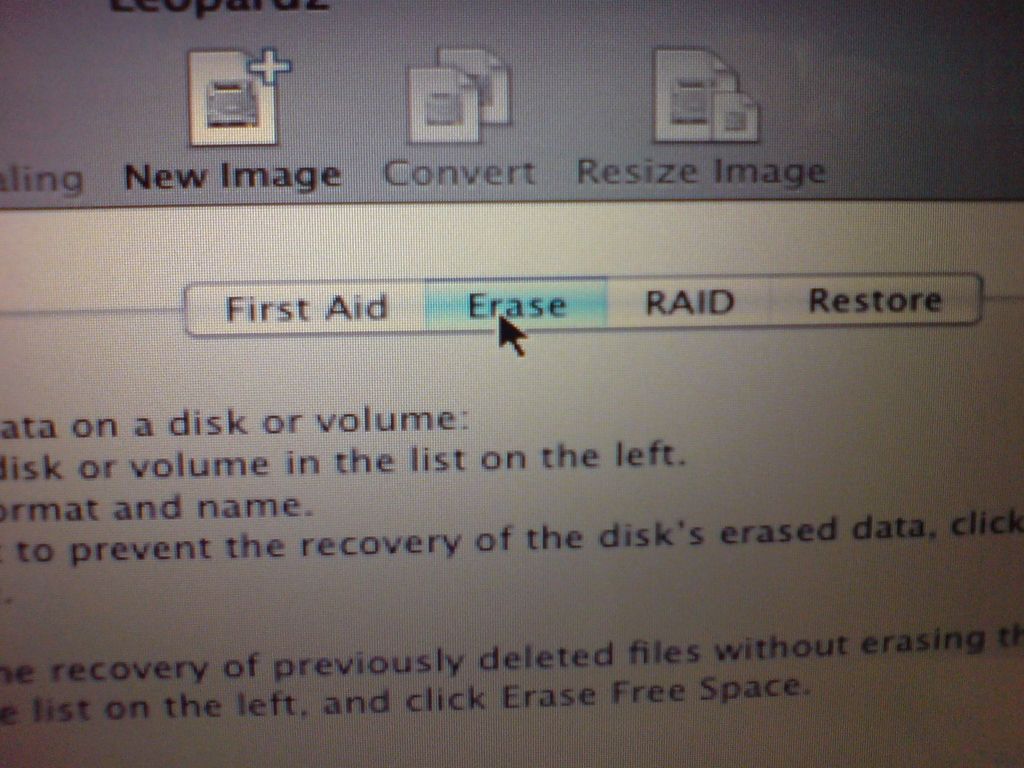









Hombre, no tener que realizar toda esa parafernalia, no es justificante de pagar 1200 ‚¬, pero el que no sabe/no quiere e lo que le toca pagar. y mu agusto que se pagan eeh.
Podrias pasarle algun test para ver que tal se comporta… y de paso probar algun video en HD para ver si llega.
El wifi no es N…?
Pido demasiado?? Es que si se puede usar a la perfeccion mac en ese bicho creo que caera uno.
ejejej yo estoy igual….pero creo que tiene algun que otro fallo de compatibilidad de hardware…una pena. ¿Se sabe si con el tiempo conseguirán una compatibilidad del 99%? jajaja
jaja no seas envidioso, tu bichito puede estar gracioso, pero fliparías con el air
En cuanto consiga el DVD USB me lo meto.
Yo llevo un par de días probando en el PC el MacOSX y me gusta bastante, estoy trasteando mucho xq tengo vacaciones y me estoy acostumbrando tanto que no arranco ni Vista(al cual le he dado otra oportunidad y la versión x64Ent SP1 va de escándalo, adios XP :_/ ) ni Ubuntu.
Para lo de la Webcam, hay unos drivers que se llaman macam que lo podrás encontrar en sourceforge. Pruébalos y comenta.
En este video, se ve como funciona la cam en el PhotoBooth….aunk lo hace en otro de los clonicos…¿en teoría tb tendría k funcionar en este, no?
pues la verdad prefiero el Air
Radioboy // 27 de Agosto de 2008 , a las 7:03 pm
«pues la verdad prefiero el Air»
Toma claro; y yo. Pero el Air bale 1649 euros y el medion 399 (diferencia de 1300). Es decir, es 4 veces más caro!!!
Para la mayoría de gente que le basta el Air, le basta el Akoya, y sin hipotecarse.
¿tienes lectora de dvd externa para instalar los sitemas operativos… porque ubuntu y xp creo que no hay mayores problemas para hcerlo desde un usb…. pero mac y vista???
gracias
salu2
Buenas a todos, lo he instalado y va bien, pero tengo un problema, que no se si es general o es solo de mi. No me funciona el ratón, ya sea un ratón de mac o de PC. No hay manera. ¿Sabéis si hay que hacer para arreglarlo?
Hola un saludo para todos y enorabuena por ese tutorial tan currado . Bueno he comprado en medion akoya y no me lo voy a pensar 2 veces para instalar mac os x ya que me encanta . Pero tengo una preguntita , hay posibilidad de instalar xp y mac os x para que arranque en modo de elegir sistema operativo . Saludos
Hola, a mí tampoco me funciona el ratón externo, y otra cosa curiosa: instalé la utilidad de Ralink, consigo conectar a mi router wifi, aparece mi red conectada, pero Safari me dice que no tengo conexión. ¿Alguna propuesta?
Por cierto, Raúl, al arrancar tienes la opción de hacerlo desde XP o Mac escogiendo la partición en la que los tengas (lo primero que debes hacer es una partición nueva con el Partition Magic o similar)
Gracias.
Hola, para tu problema con el fichero de sonido y con el HDA Patcher, lo unico que tienes que hacer es arrastrar el fichero al icono del HDA Pactcher, entonces automaticamente se iniciara la aplicación con el fichero, introduces la contraseña de administrador y al boton de «Easy…» (creo recordar que era asi), tarda un tiempo en aplicar el parche, y finalmente solo queda reiniciar el equipo.
Saludos y suerte.
Daniel, gracias por el consejo, probaré, pero al arrastrar el ficherito de marras lo único que hacía era «escupírmelo» hacia fuera 🙁 Volveré a intentarlo.
Recuerda que la aplicación tiene que estar cerrada, se abrira sola cuando arrastres el fichero al icono del gusano
Hola Daniel,
Veo que comentáis lo del problema de la salida de Audio por jack y lo del microfono. Ya funciona ? Es decir, ya podemos escuchar los sonidos directamente de nuestra salida de audio jack, o aún tenemos que comprar la tarjeta de audio externa por usb ? Agradecería que alguien contestara.
Saludos y gracias.
PD: muy buena guía.
Hola, me instalado en mi medion el MacOs, todo por defecto sin variar nada, y la tarjeta grafica no me la reconoce, solo me saca 800×600, no he visto que haya que instalar drivers ni nada, como habeis hecho para que reconozca la grafica?
saludos
Pingback: sarean.com » Neuk ere nire txikitxua, azkenik
Dos cosas.
UNA. no instaleis spanish.pkg porque jode en Preferencias la opción Teclado y Ratón (sale la ventana en blanco y no se pueden configurar). Esto no solo me pasa a mi, le pasa a todo el mundo. Probará a instalarlo del Leopard original con el Pacifist
DOS.
Si siguiendo los pasos para la instalación del wifi no puedes navegar por internet(casi seguro) aunque te reconozca y acceda a tu router, te metes en preferencias en la opción de red y luego salvas. Ahora sí funciona internet. Fijate que al instalar la aplicación te lo advierte en color rojo en perfecto inglés.
He solucionado el problema del idioma casi sin querer:
Primero instalé el spanish.pkg que da el problema, luego..
1º he instalado el paquete original que tenía por ahí de la primera versión del Leopard con el Pacifist.
2º Me ha dejado de funcionar el Leopard (no arrancaba)
3º He vuelto a instalar el Leopard sin borrar la partición (encima)
4º Ha arrancado perfectamente respetando mi instalación antigua y ya con acceso a «teclado y ratón» y en español!!!.
Por cierto.. el «toque» en el TouchPad hay que activarlo ahí en Preferencias del sistema —> teclado y ratón.
Y nadie esta teniendo problemas con el Video? solo me reonoce 800×600 no puedo subirlo a 1024, he re-instalado el OsX con la opcion de divers Intel y sin ella,pero me sigue saliendo igual, Please una ayudita ….
Pingback: Instalar MacOX en un MSI o clones como el Medion Akoya Mini « El rincón de Tolgalen
Eres el puto amooo!!!!
Hola a todos.
Pensaba pillar un mac book como tercer ordenador, pero viendo la oferta que tienen del Ahtec Lug (250 Gb SATA y 2048 ddr2, por 399 euros!!!!) Si consigo hacerle correr Leopard, sería una autentica ganga!
Un saludo, excelente post.
buenos días tengo dos dudas,a la hora de arrancar como puedo elegir entre windows o mac, y la otra como puedo dejar fijo para que no tenga que meter la contraseña del modem cada vez que arranco, ya que no me encuentra la red siempre, muchas gracias
ya no es necesario que nadie me ayude…
Pingback: Después de todo, parece que Apple sí prepara un ‘netbook’ | Mamanga Blog Argentina
Alvaro’C, truco chulo, sí señor. Thx!
Me estoy dando cuenta que los 2 ratones wireless por usb que tengo , como le pinche la llave una vez arrancado el OSX , no funcionan . Tengo que pinchar la llave antes de que arranque el OS para que funcione . El caso es que en Perfil de Sistema si veo la llave conectada , pero luego el ratón es como si no diera respuesta :/
Le pasa a alguien más ?
Alvaro’C:
¿Podrías especificar una vez realizado los pasos 1 y 2 que haces para pasar el OSX al usb?
A mí me pasa exactamente igual Alvaro’C
¿Le has encontrado explicación o solución?
a lo de los ratones USB
Con algunos pendrive me ha pasado lo mismo, pero no con todos.
Con la lectora externa por ejemplo me hace exactamente lo mismo. No la reconoce si no está pinchada antes de arrancar.
javipas , está explicado en el desarrollo de este mismo hilo
duda dudosa jejej para instalar el EFI en el HD externo, es necesario tener leopard?? porque dice el programa que no funciona en tiger. Hay alguna forma de hacerlo sin tener leopard instalado en el mac??? GRACIAS:D:D:D
no consigo instalar el MSIWindosx86 , lo grabo en un dvd con nero, arranco el medion akoya, todo bien, elijo el disco donde instalar, pero me da un error y me dice que no se puede instalar.
No se que hacer.
@Ruben
Parece que las OSXTools solo están disponibles para Leopard :/
@mario
Creo que ese fallo lo daba cuando intentabas instalar OSX en una partición que está con FAT32 . Repasa el proceso de instalación para que la partición quede con HPF+ (con registro) y que la tabla de partición sea tipo Apple GUID
Hola de nuevo!! Una cosa, como hago para que me funcioe la wifi en el advent??he probado a usar el software que se usa para el medion, pero no hay manera, no se suponia que en el advent se integraba??? Gracias:)
Creo que la WiFi del Advent no es compatible , sin embargo la del Akoya si :/
Una pregunta , con la iATKOS v4i que trae la MSIWindowsx86.iso cuales serían las opciones a marca en CUSTOMIZE ?
Alvaro’C, yo no toqué nada ahí, no personalicé ninguna opción.
La WiFi del Koji sí era compatible (con el apaño del que hablo en esta guía), pero había gente que pillaba otra tarjeta MiniPCIe (como la Broadcom 4311) compatible con Mac OS X 10.5 y sin hacer apañetes.
La verdad, es una putada que no detecte dispositivos USB si no los conectas antes de arrancar el sistema…
Me voy a pillar un Ahtec y espero que no me pase eso, pero bueno, merece la pena arriesgarse.
Llevo 2 años intentando instalar Tiger y Leopard en mi maquina, me he bajado 1.000.000 de versiones y nada de nada, a cada una le fallaba algo, en una no iba el teclado en otra el ratón y en las 999.998 restantes pasaban paranoias inexplicables… a ver si de una p… vez consigo tener Leopard sin pagar 1.500‚¬
Seguir comentando aquí a ver si cuando me pille el Ahtec lo tenéis todo solucionado (jejeje)
SALUDOS
vaya , actualicé el firmware del Akoya a la 1.09 . Ahora estoy intentado instalar la MSIWindowsx86.iso , que lleva la iATKO v4i . Aparentemente se instala bien , sin customizar nada , hace el arranque , sale la manzanita , debajo el reloj y , a los minutos sale encima de la manzana una señal como de prohibido , y así se queda 🙁
Alguna señal de como solucionarlo o del posible error ?
He bajado el firmware del Akoya a la 1.08 y me sigue dando el mismo error . Estoy seguro que la versión que me traía de fábrica era inferior a la 1.08 y me funcionó la instalación . El caso es que ahora no puedo bajar una versión más antigua .
Será este el fallo ?
Ocurrirá solo con el primer arranque después de la instalación ?
Ya no se por donde atacar …
oooopps , graso error mío , estaba instalando desde el HD-USB que contenía la ISO para el Acer 1 xD
ok , todo solucionado , ahora si ya se ha dejado instalar y funciona la MSIWindowsx86.iso sobre firmware 1.09 de Akoya ¬¬
ahora toca optimizar todos sus dispositivos ^^
Posteas en realtime ?? 🙂
he <actualizado a la 10.5.5 a través de las actualizaciones y todo se ha ido al carajo = resolución de pantalla bloqueada a 800×600 … WTF !!!
alguna solución o me toca reinstalar de nuevo y dejarlo en la 10.5.4 ? ¬¬
Alvaro’C, te lo tenía que haber advertido: a mí me pasó exactamente lo mismo (de hecho, justo después decidí eliminar la partición de Mac OS X, que solo utilizaba muy de vez en cuando).
Creo que lo solucionaron desactivando algún kext o activando otros, pero no te puedo decir mucho más. En el peor de los casos, toca reinstalación de la 10.5.4. ¿No habrá una imagen de MSIWindowsx86 con la versión 10.5.5?
Sobre todo tú 😉 Yo ya abandoné!!
ok ok , yo es que soy macquero , y eso de tener otro Mac extra de 10″ para cuando salgo de casa me parece descomunal 😀
eso si , si Apple acaba sacando un ultra de 10″ mando al carajo los hackintosh , eso lo tengo muy claro 😛
BTW , gracias por el tuto que te marcaste , me ha sido de mucha ayuda … suerte 🙂